Accesso multilivello (App legacy)
Questa funzione consente di dare accessi limitati e diversi al proprio account Dacast.
Questa guida vi aiuterà a creare un accesso limitato al vostro account una volta abilitata la funzione sul vostro account.
1) Cliccare su Accesso multilivello nella sezione ACCOUNT, come mostrato di seguito:
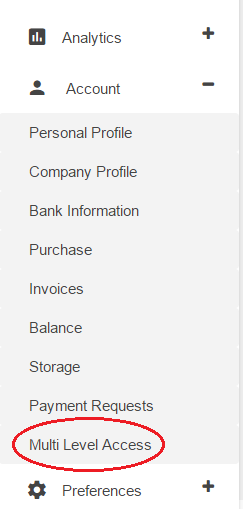
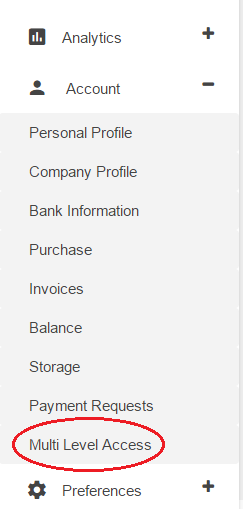
Si dovrebbe ottenere questa pagina:
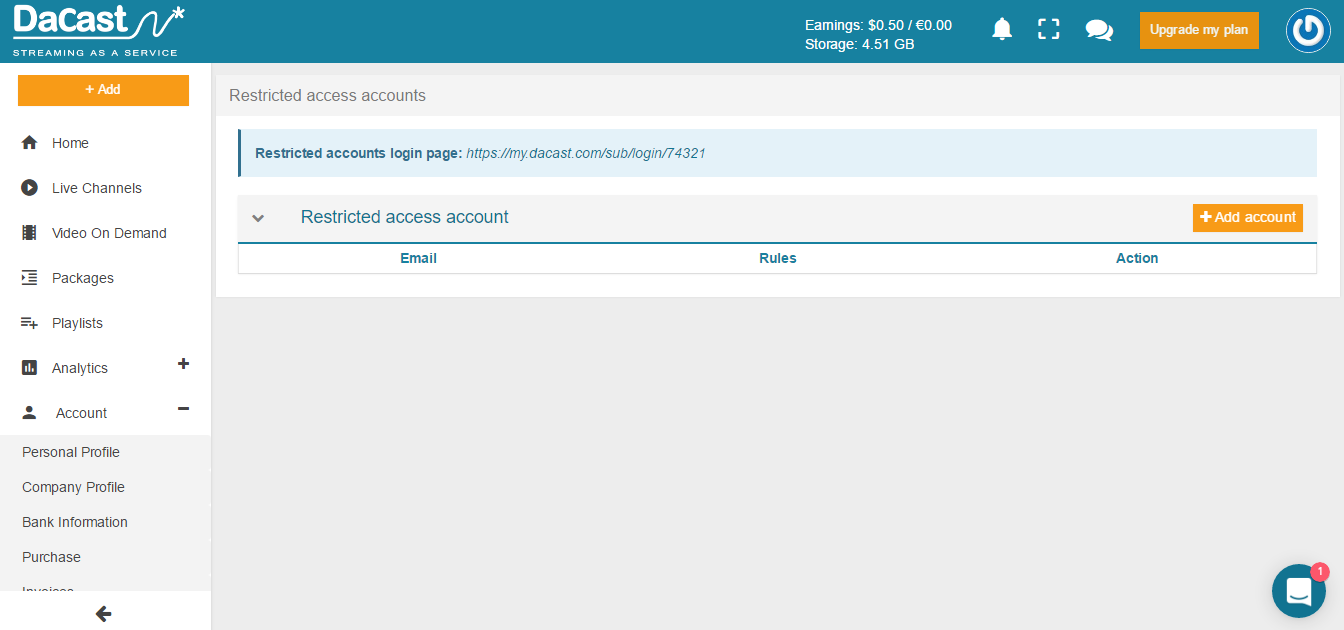
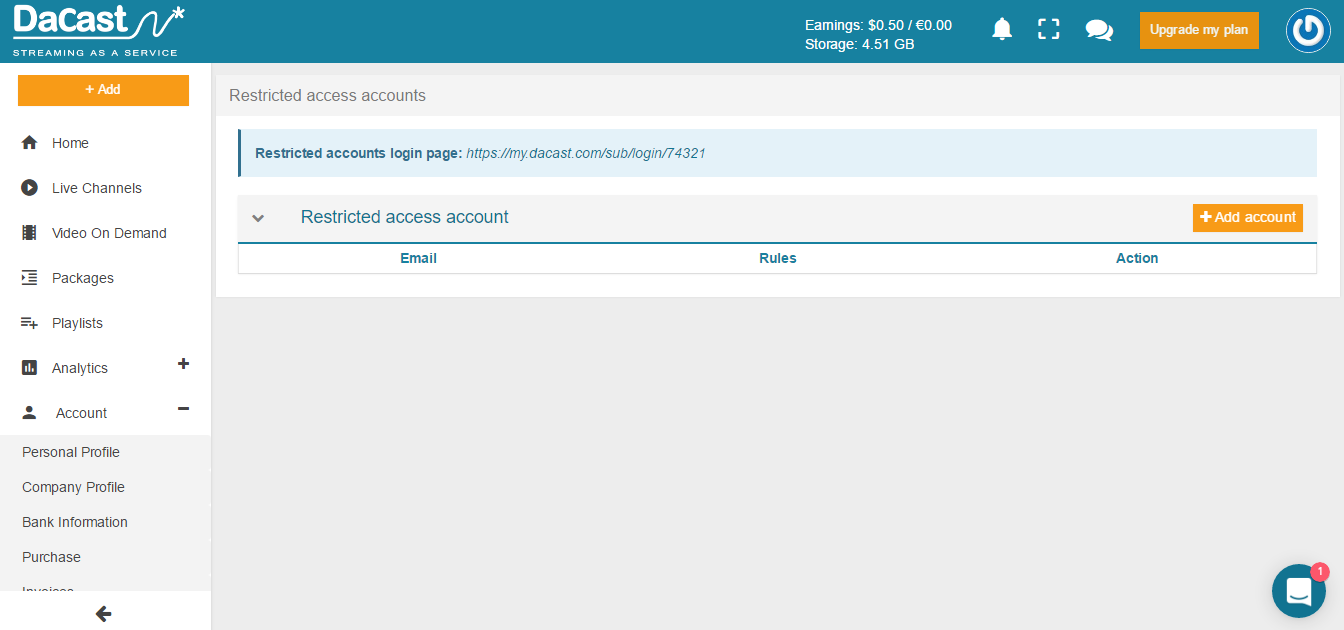
2) Cliccare sul pulsante arancione + AGGIUNGI ACCOUNT come mostrato di seguito:
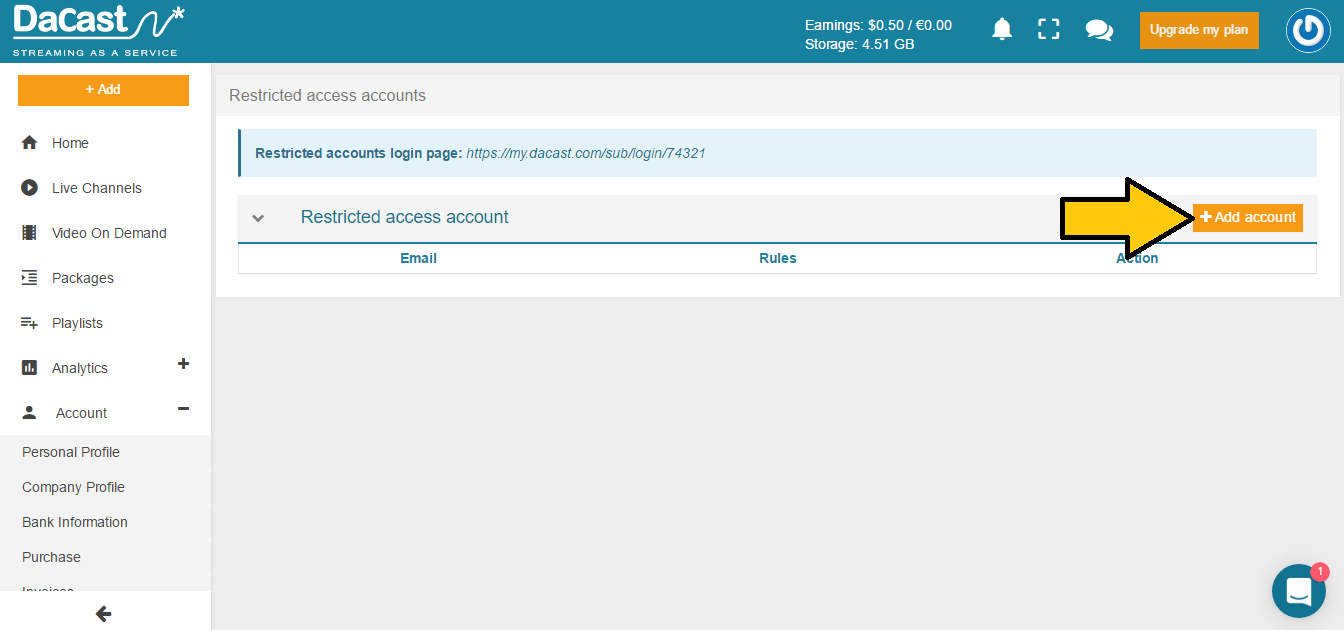
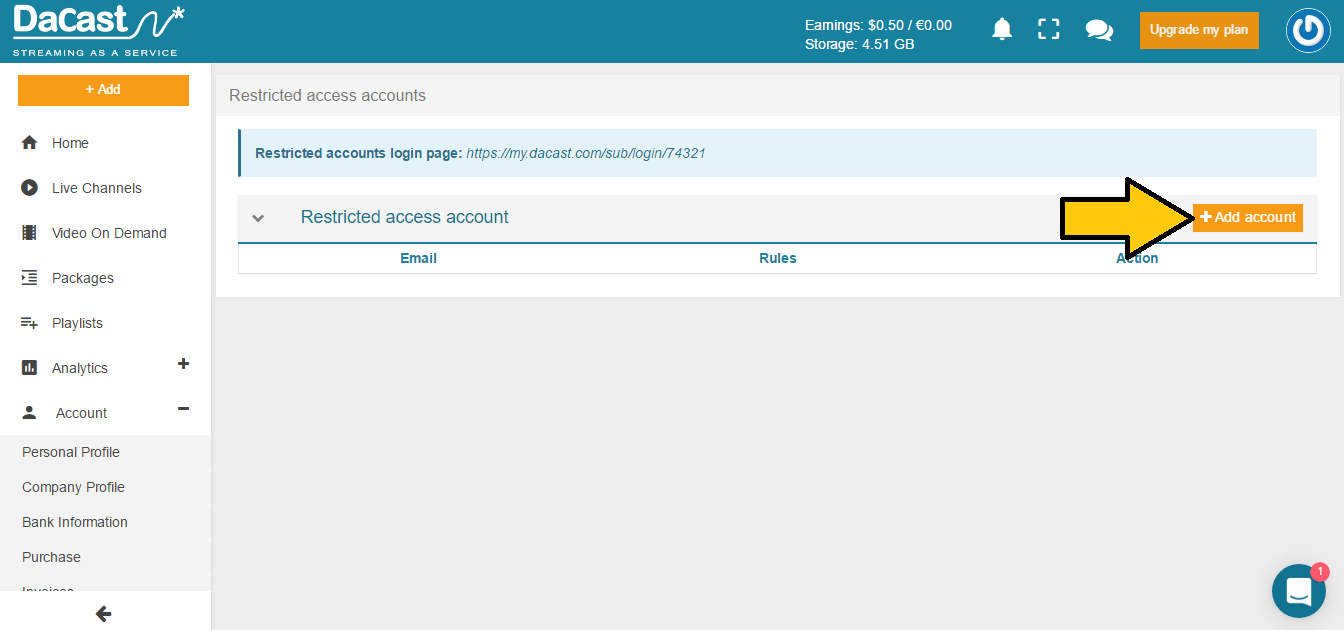
Si aprirà la seguente finestra:
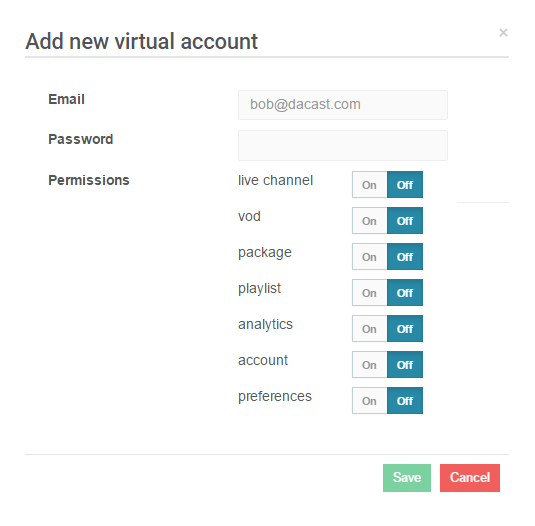
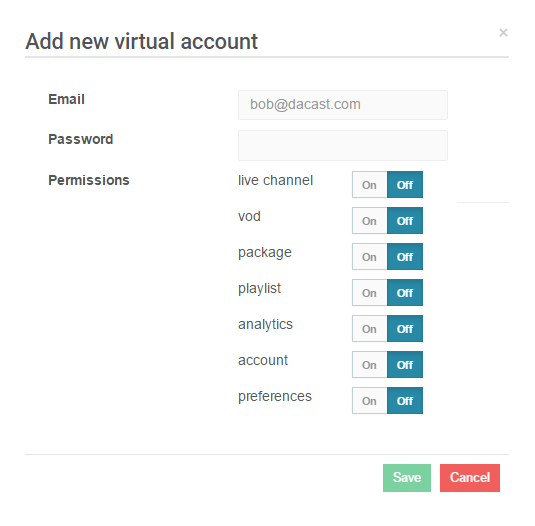
Per creare un accesso limitato al proprio account Dacast è necessario impostare:
- un indirizzo e-mail (non creare un utente limitato con lo stesso indirizzo e-mail dell’account principale, perché bloccherebbe l’account principale)
- una password che l’utente utilizzerà per accedere al proprio account Dacast
- il livello di autorizzazione di questo utente.
Attivare tutte le pagine che si desidera siano visibili per questo utente e disattivare tutte le pagine che si desidera siano nascoste.
Ad esempio, se si vuole dare a un utente l’accesso solo ai contenuti video, è sufficiente disattivare l’analisi, l’account e le preferenze.
Si prega di notare quanto segue:
- per dare accesso alla sezione “Set Up” delle playlist (in modo che gli utenti con restrizioni possano modificarne il contenuto), assicuratevi di dare loro accesso anche alla sezione VOD, poiché le playlist sono composte da VOD.
- per dare accesso alla sezione “Set Up” dei vostri pacchetti (in modo che gli utenti con restrizioni possano modificarne il contenuto), assicuratevi di dare loro accesso anche a entrambe le sezioni VOD e Canali live, poiché i pacchetti sono composti da canali live e VOD.
- Per consentire a un utente limitato di inviare una richiesta di pagamento dal vostro conto, assicuratevi di avergli concesso anche l’accesso alla sezione preferenze.
3) Una volta soddisfatti, fare clic su SALVA.
L’utente ad accesso limitato appena creato dovrebbe apparire come mostrato di seguito:
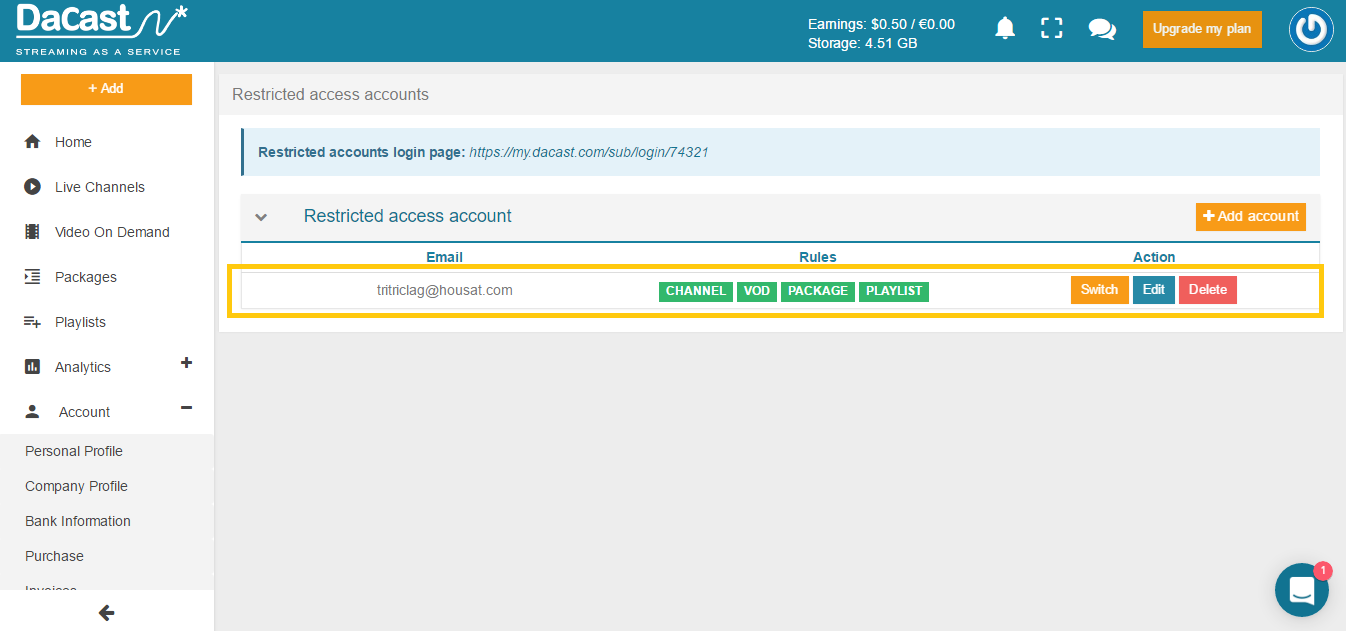
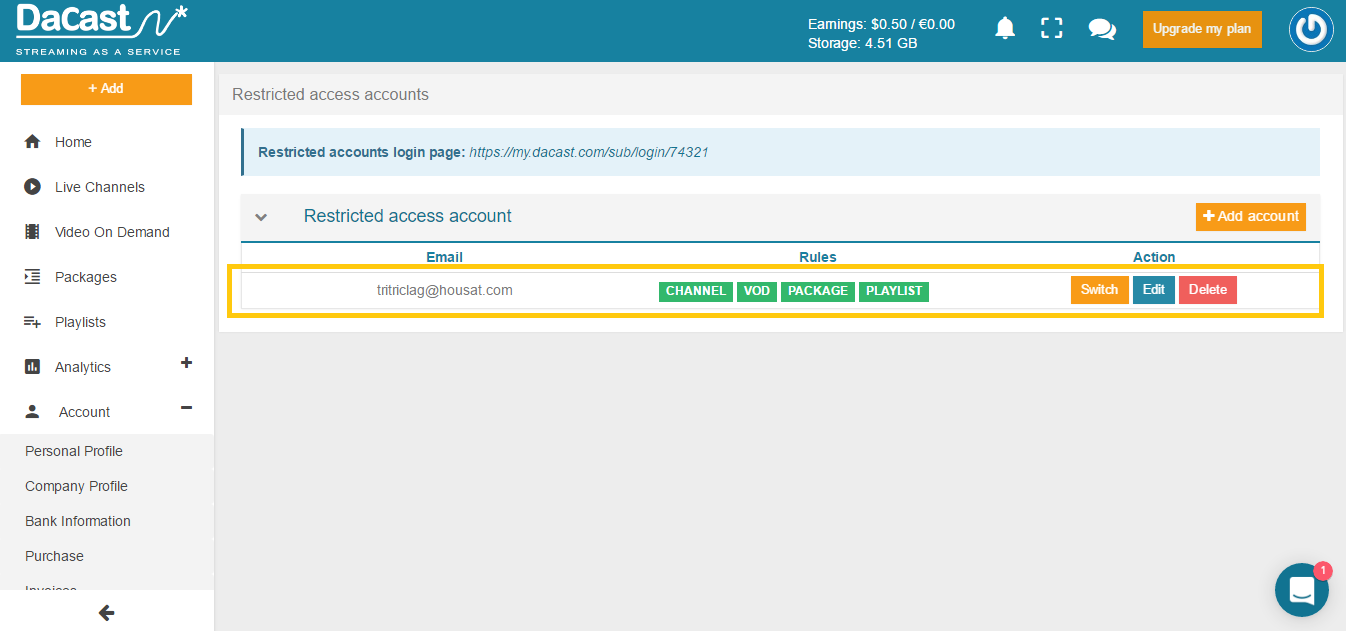
Ogni utente ad accesso limitato creato verrà visualizzato con il suo livello di autorizzazioni.
Si veda un esempio qui di seguito.
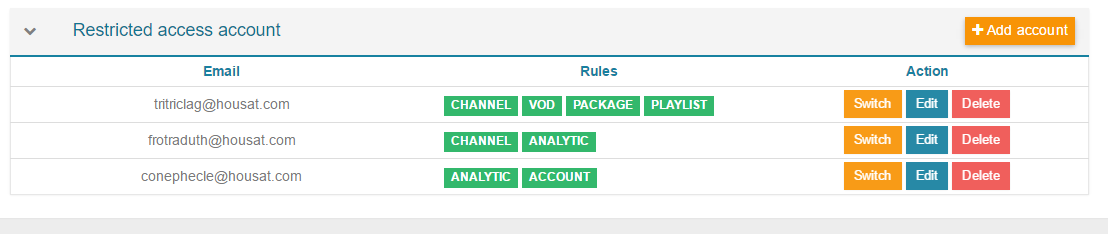
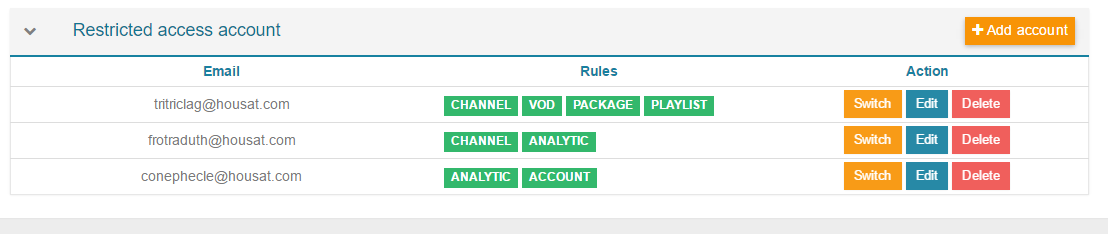
Avete la possibilità di:
- Modifica di un accesso limitato
- Cancellare un accesso limitato
- Passare a un accesso limitato
a. Modifica di un accesso limitato
Fare clic sul pulsante blu MODIFICA accanto all’accesso limitato che si desidera modificare, come mostrato di seguito:
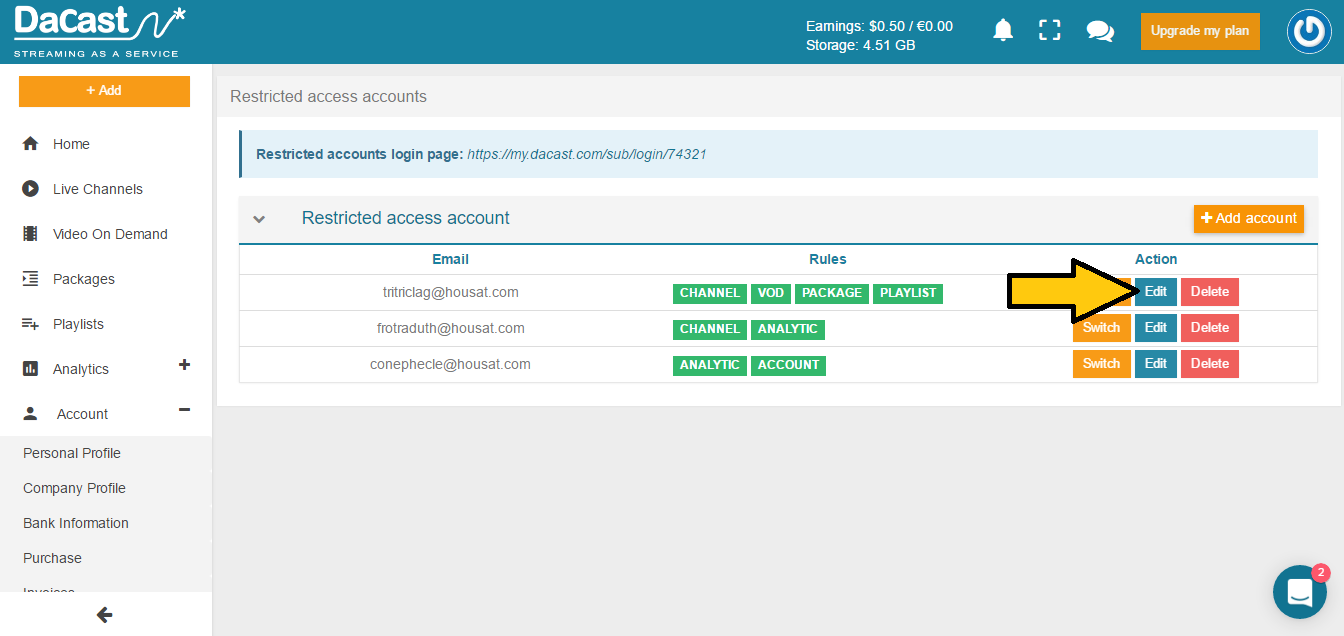
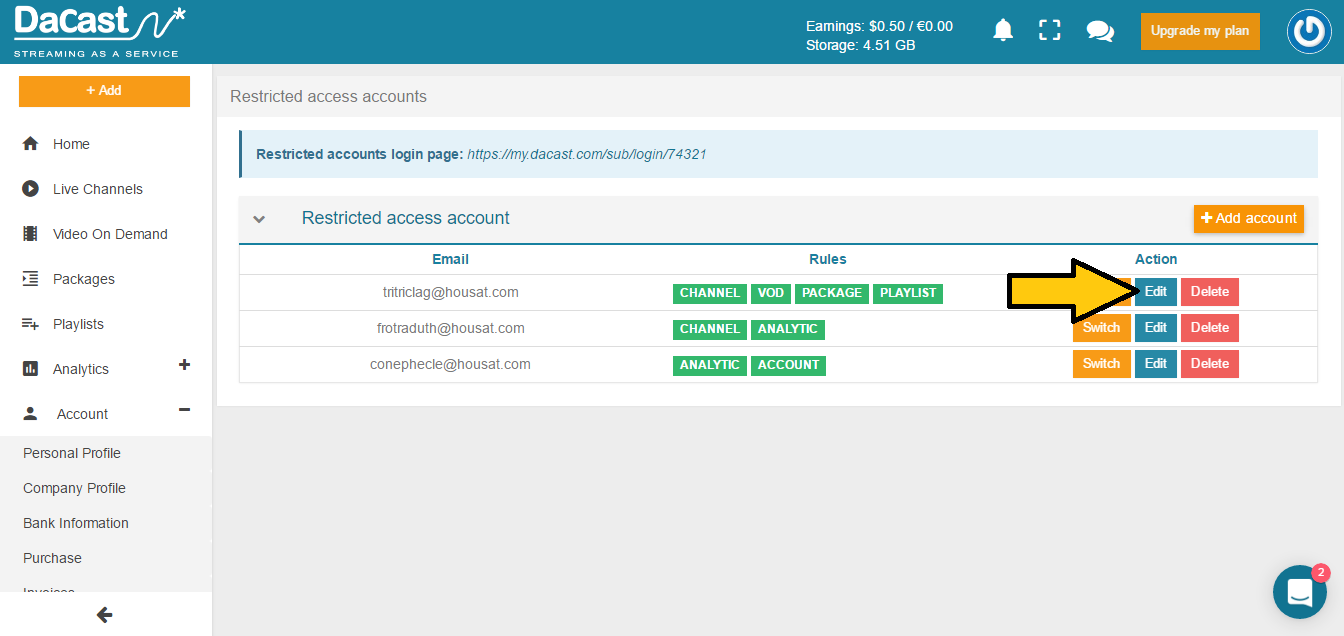
Si aprirà la seguente finestra:
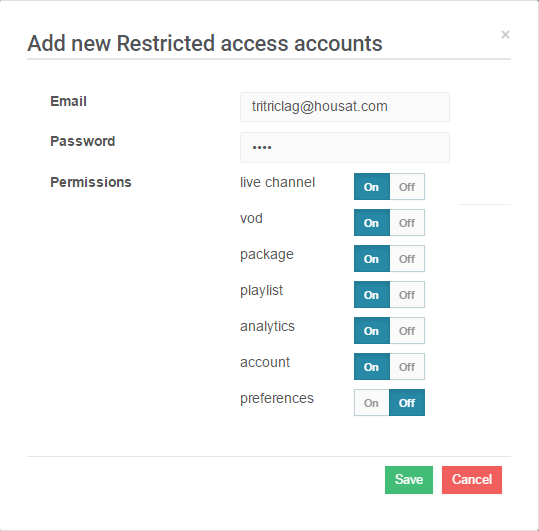
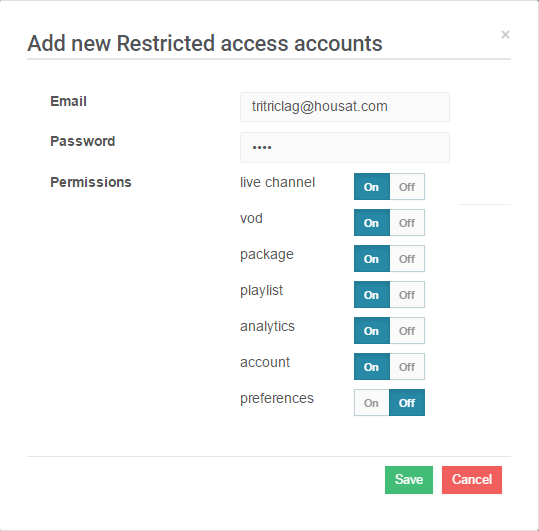
Per ogni accesso limitato, è possibile modificare:
- La loro e-mail
- La loro password
- I loro permessi sono le sezioni che vengono visualizzate quando si accede al proprio account utilizzando le credenziali di accesso.
Nota importante sulla versione beta di questa funzione
Le autorizzazioni potrebbero essere reinizializzate al loro stato predefinito quando si fa clic su MODIFICA un accesso limitato. Pertanto, quando si desidera modificare un accesso limitato, prima di fare clic sul pulsante MODIFICA è necessario prendere nota delle autorizzazioni effettive nella colonna REGOLE, perché potrebbe essere necessario riavviare la configurazione di questo accesso limitato.
Una volta soddisfatti, fare clic su SALVA.
b. Cancellare un accesso limitato
Fare clic sul pulsante rosso CANCELLA accanto all’accesso limitato che si desidera eliminare, come illustrato di seguito:
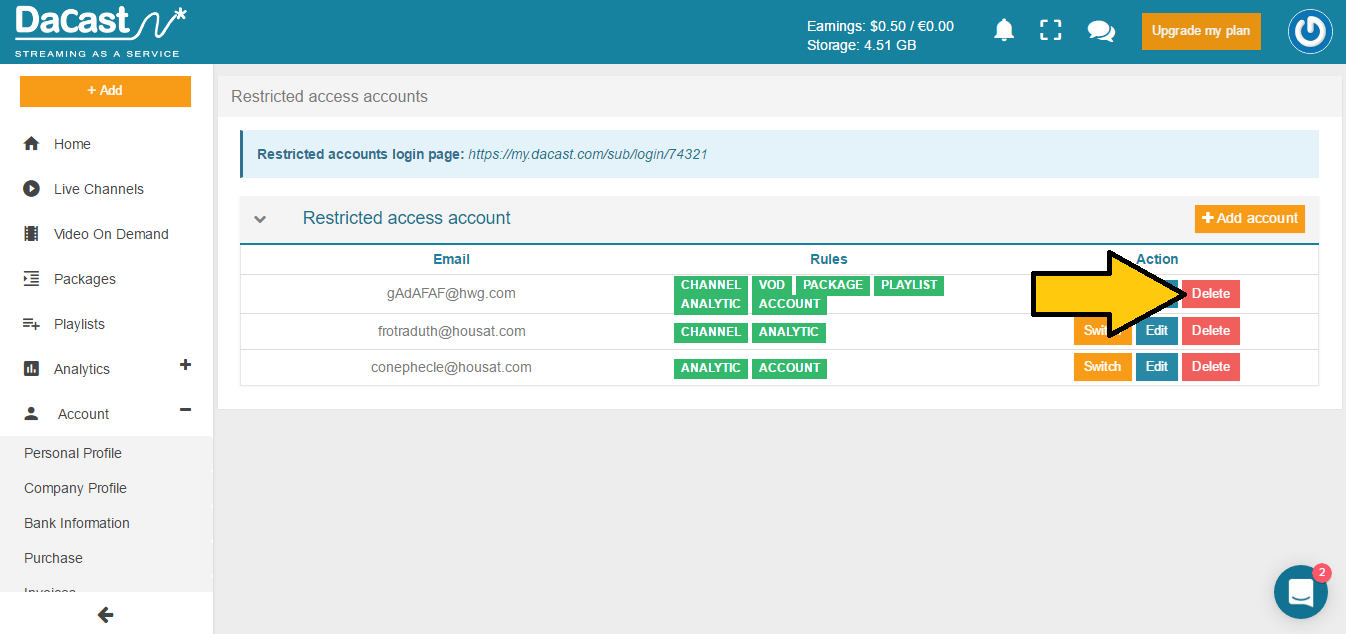
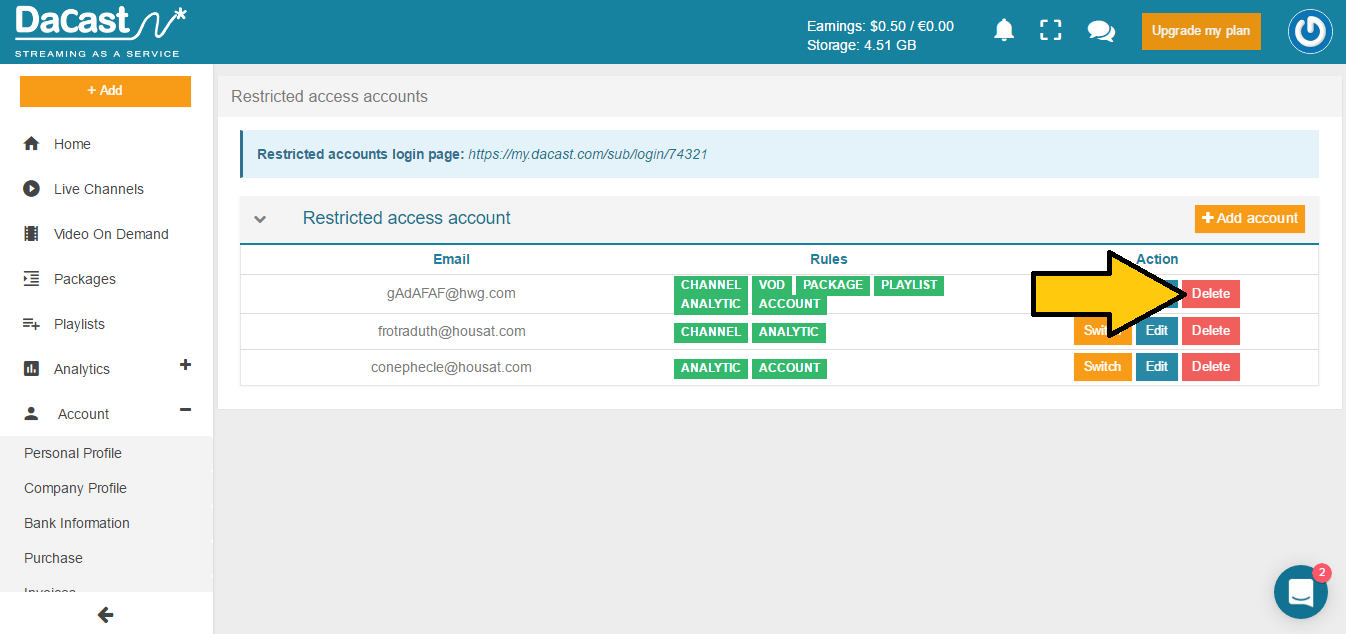
Si aprirà la seguente finestra:
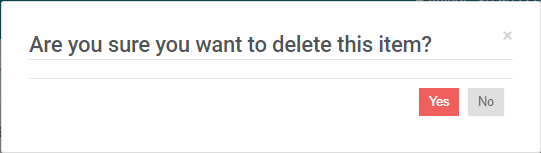
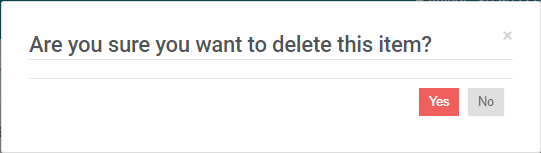
È sufficiente fare clic su SÌ e l’accesso limitato selezionato verrà eliminato.
b. Passare a un accesso limitato
Fare clic sul pulsante arancione SWITCH accanto all’accesso limitato che si desidera effettuare, come illustrato di seguito:
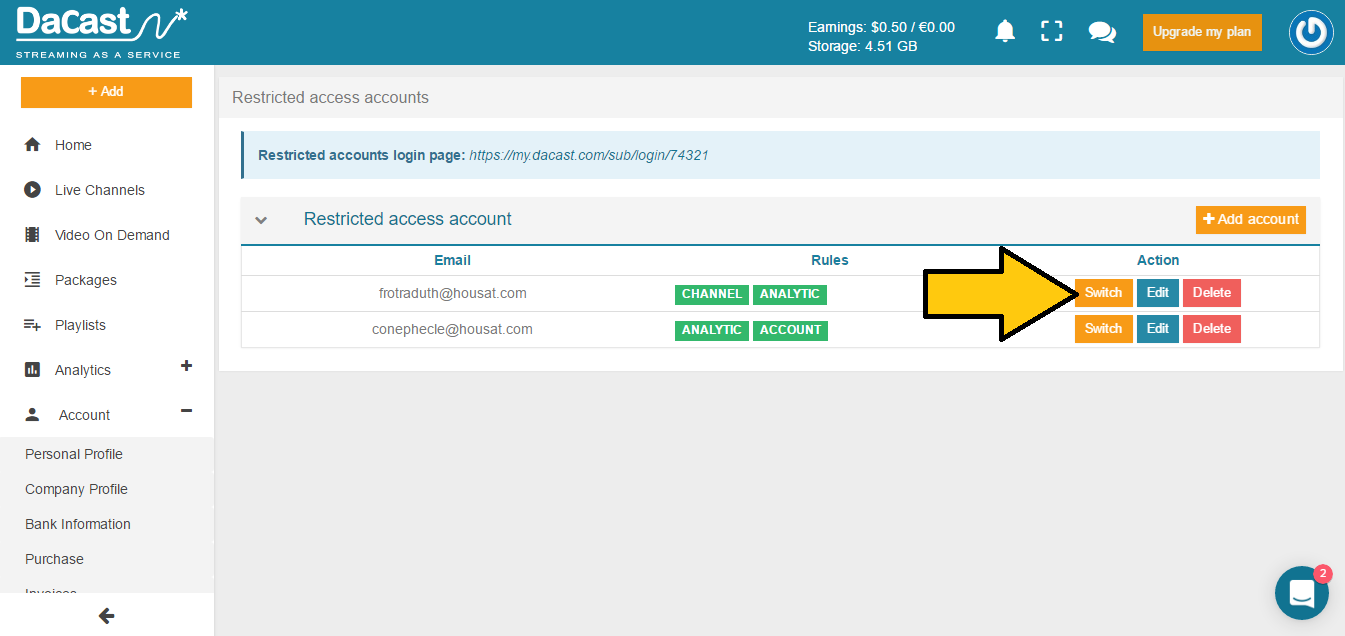
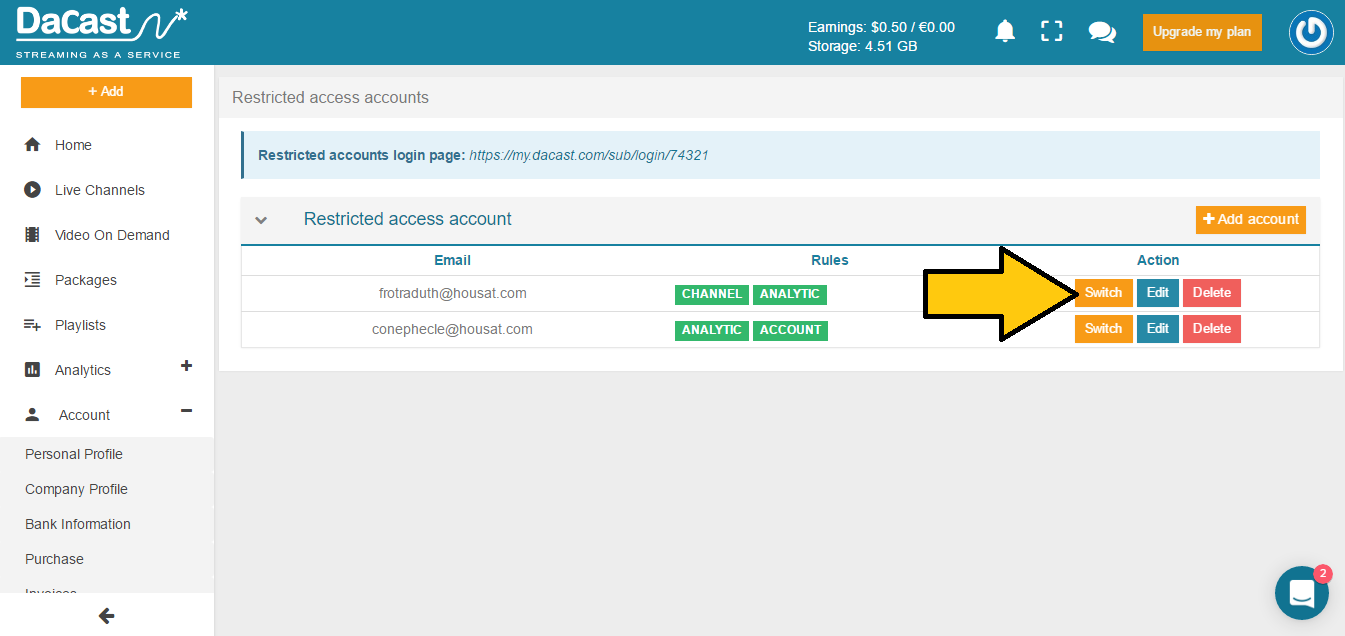
Si verrà reindirizzati alla seguente pagina di accesso:
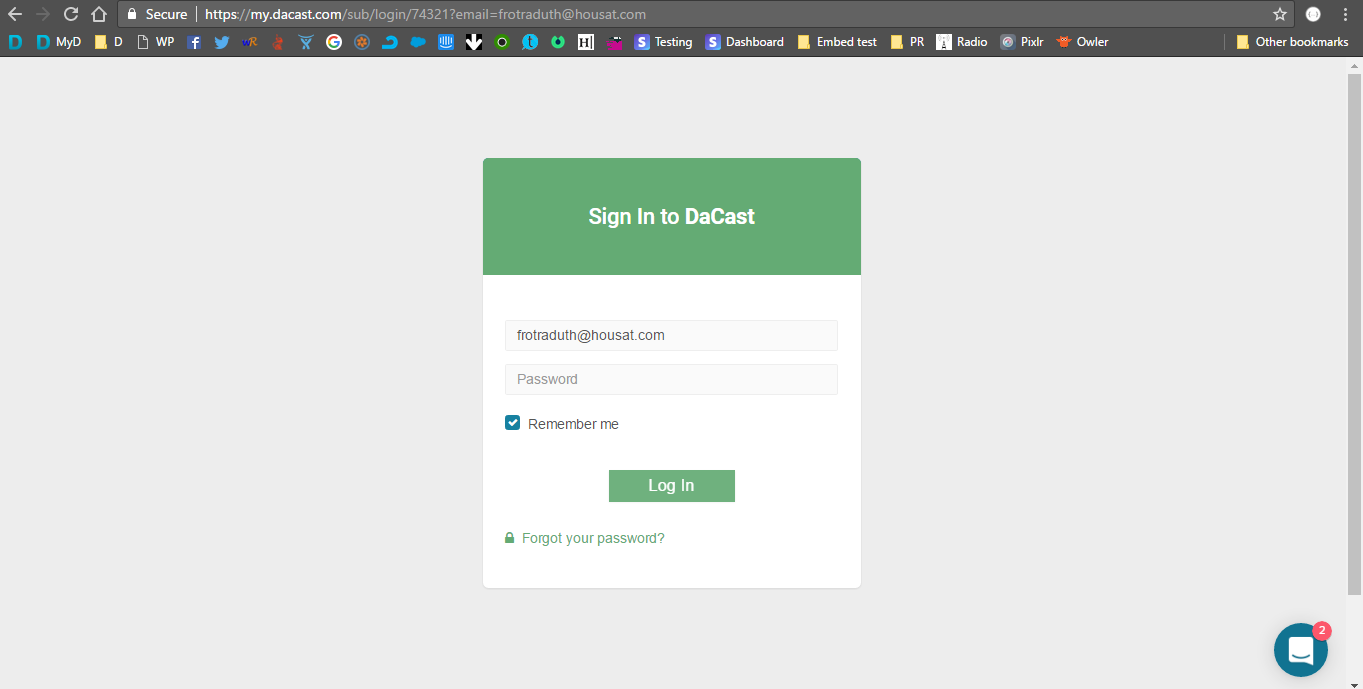
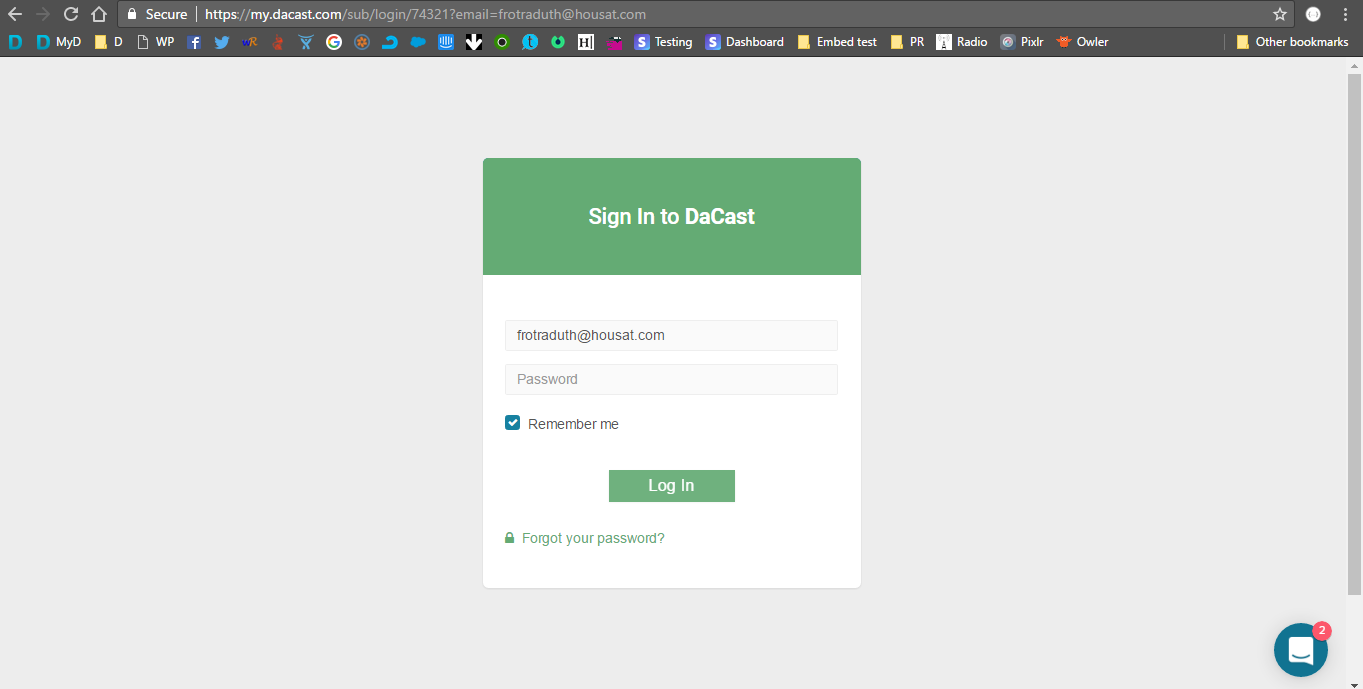
È sufficiente inserire la password e si verrà reindirizzati al proprio account tramite l’accesso limitato selezionato.
Dovreste recuperare i vostri contenuti, ma con il livello di autorizzazioni che avete concesso a questo accesso, il che significa con alcune pagine visualizzate o nascoste. Per esempio:
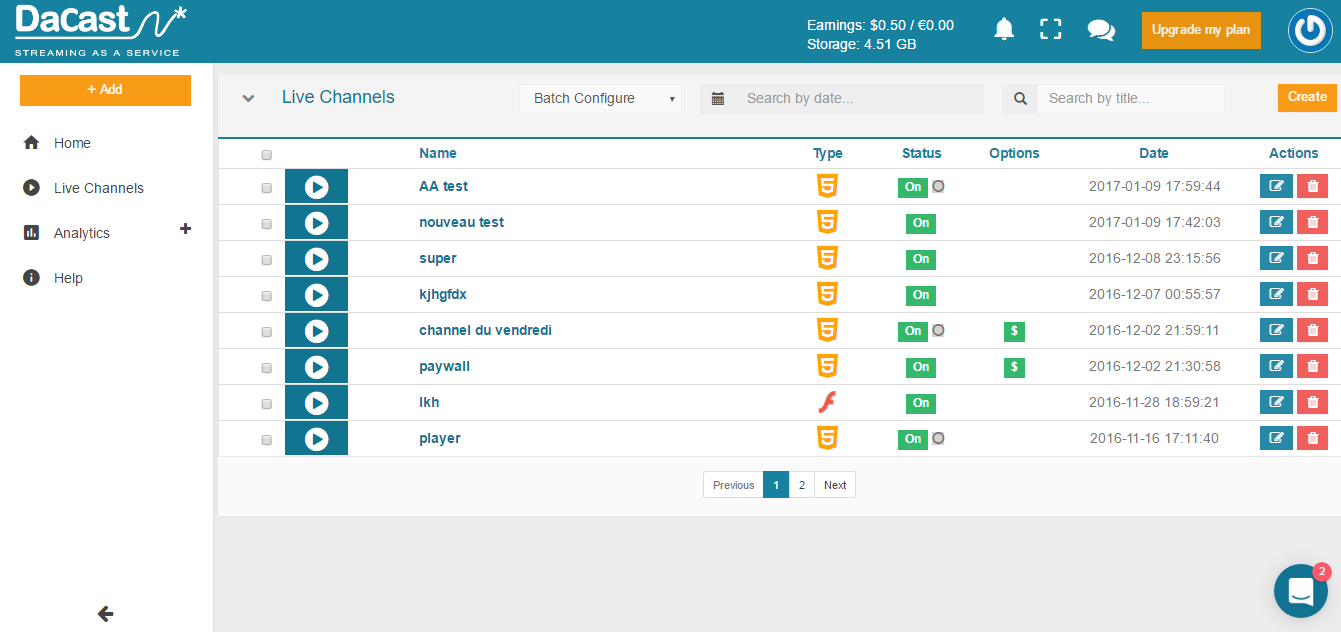
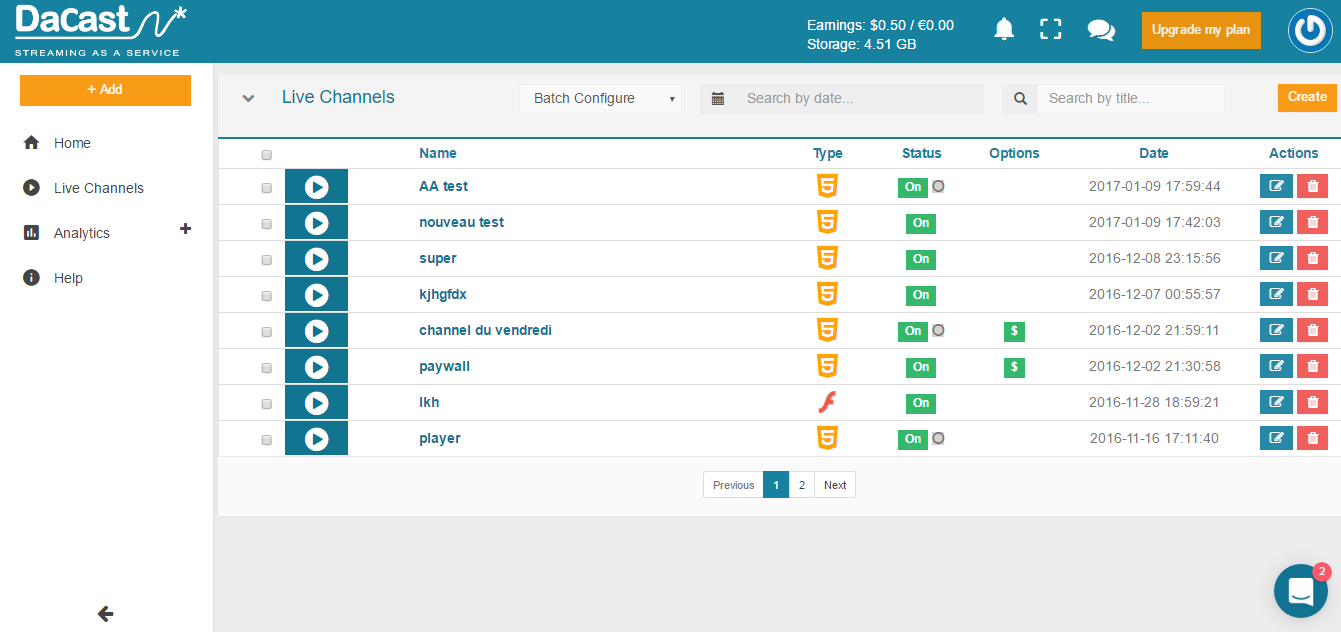
Per tornare al proprio account è necessario effettuare il logout e accedere nuovamente al proprio account utilizzando le proprie credenziali.
—
ACCESSO AL PROPRIO ACCOUNT DACAST DA UN ACCESSO LIMITATO:
Si noti che con la versione beta di Multi Level Access è necessario assegnare agli utenti con restrizioni il login indicato in cima all’elenco degli accessi riservati, come mostrato di seguito:
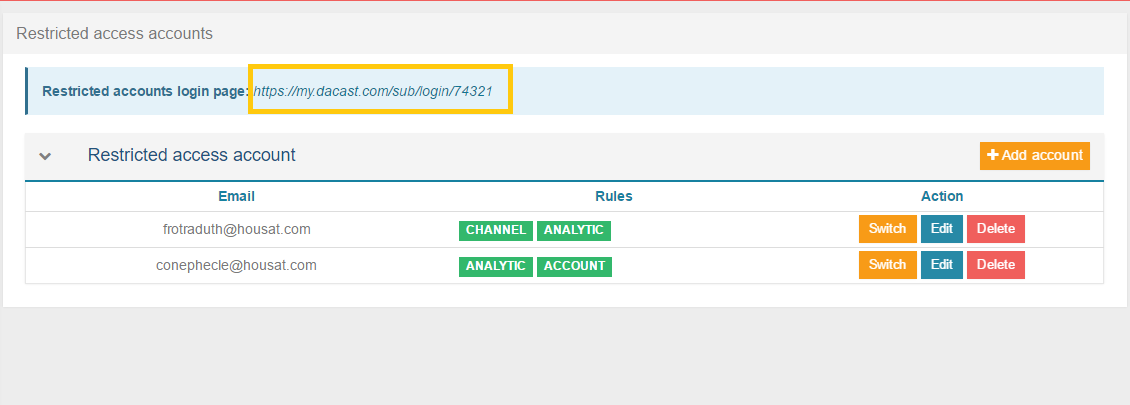
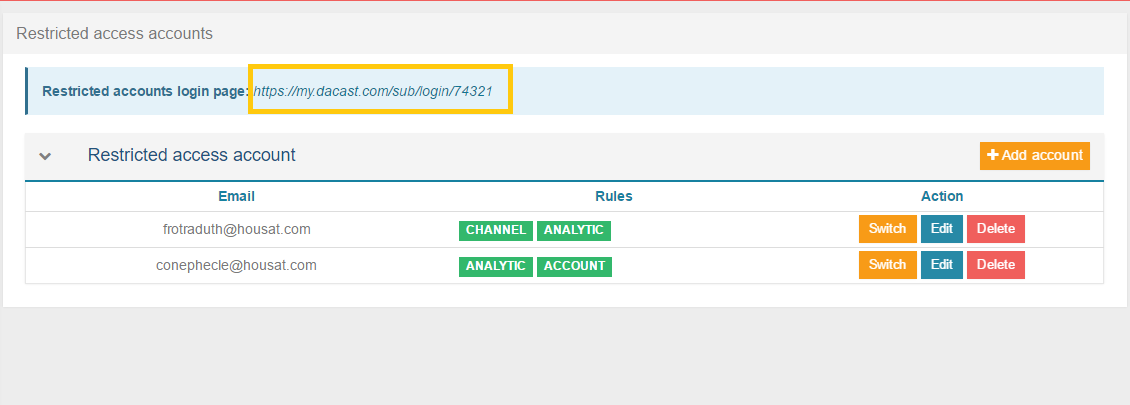
Utilizzando esclusivamente questo login specifico, ogni utente ad accesso limitato potrà accedere al vostro account Dacast con il proprio livello di autorizzazioni.
—-
NOTA PER GLI UTENTI CON ACCESSO LIMITATO:
Se si dispone di un accesso limitato a un account Dacast, ma si desidera anche avere un proprio account Dacast, è necessario creare un proprio account Dacast con un indirizzo e-mail diverso da quello utilizzato per l’accesso limitato.

 Trasmetti
Trasmetti Connettiti
Connettiti Misura
Misura Eventi
Eventi Business
Business Organizzazioni
Organizzazioni Intrattenimento e Media
Intrattenimento e Media API
API Strumenti
Strumenti Centro d’Apprendimento
Centro d’Apprendimento Supporto
Supporto Articoli di Supporto
Articoli di Supporto